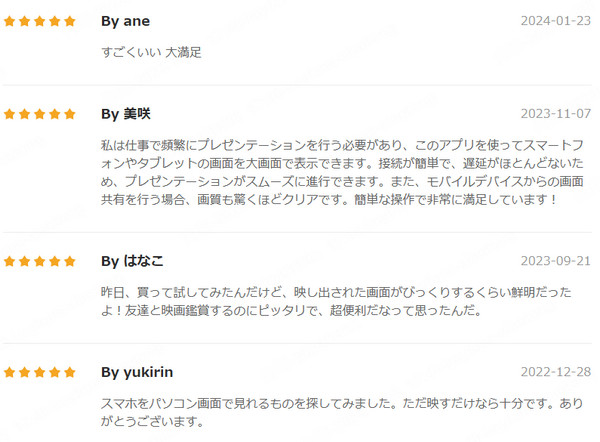「iPadのゲームを、もっと大きく映し出す方法は?」
そんな悩みを抱えていませんか。
確かに、iPhoneやiPadの画面は小さいため、迫力ある映像やゲームを楽しむには、もっと大きなモニターが欲しいと思うことがありますよね。実は、この問題を解決する方法があります。それが、iPhoneやiPadの画面を手軽にミラーリングすることです。ミラーリングを活用すれば、大画面でより快適に楽しむことができます。次に、便利な方法をご紹介します。

この記事では、iPhoneやiPadからの画面ミラーリング方法や、PCやテレビモニターに映し出す手順について、詳しく解説します。
Part1:スマホ画面をPCにミラーリングする方法(iPhone・Android併用)
Android端末やiPhoneの画面をミラーリングするベストな方法は、「MirrorTo」(ミラートゥー)というPCアプリケーションを利用した接続です。こちらのミラーリングソフトを使えば、簡単にWindows PCのモニターへミラーリングでき、HDMIケーブルや高価なセットアップボックスは不要となります。
MirrorToの優れるポイント
- iPhone/Android画面をPCへ簡単にミラーリングできます。
- PCで遅滞なくPUBG、FGOなどのモバイルゲームを流暢にプレイできるか、実況配信できます。
- ライブ配信サービスや会議ソフトにリアルタイムで画面を共有できます。
- スマホのLINEをパソコンで見ることにも対応します。
この画期的なソフトウェアの使い方は、以下の通りです。
Step 1.MirrorToをPCにインストールしておいて、起動して、デバイスをPCと同じWi-Fiネットワークに接続します。つぎに「iOS」を選択します。

Step 2.画面上部の「Wi-Fi」ボタンをクリックします。
※ご利用のコンピュータはデスクトップの場合、「モバイルホットスポット」をオンにして、iOSデバイスをそのホットスポットに接続してください。

Step 3.iPhoneで「コントロールセンター」>「スクリーンミラーリング」の順に進み、MirrorToを選択すると、ミラーリングが開始されます。

Step 4.最後にPCからiPhoneをコントロールするため、「設定」に移動し、ブルートゥースをタップして、現在のスクリーンキャストコンピューターをペアリングします。

たった4ステップでiPhoneやiPadの画面が、PCモニターにミラーリングされるようになるし、iPhoneのコントロールも自由に行います。
操作の面倒が嫌なら、iPhoneの画面をPCにミラーリングするリアル動画もチェックしよう。
Part2:iPhoneやiPadの画面をテレビに映す方法
PCではなく、テレビモニターを使ってスマホの画面をミラーリングする方法には、HDMIケーブルを使った有線接続か、Apple TVを利用した無線接続があります。それぞれの手順を解説しましょう。
2.1. HDMIケーブルで有線接続する
有線の場合は、スマホとモニターをHDMIケーブルで接続します。
手順は以下の通りです。
Step 1.「Lightning - Digital AVアダプタ」と「HDMIケーブル」を用意する。
Step 2.アダプタとケーブルを使って、スマホをテレビモニターにつなぐ。
Step 3.モニター側の入力を切り替える。

これで、ミラーリングされた画面がテレビモニターに表示されるようになります。「Lightning - Digital AVアダプタ」の定価は税込6,380円であり、家電量販店やApple Storeで入手可能です。
メリット
- 接続が安定しておりタイムラグが起きない
デメリット
- 視聴する環境がケーブルの長さに左右されてしまう
- 端子がケーブルに専有されてしまうため、ミラーリング中は充電もできない
2.2. Apple TVに無線接続する
iPhoneやiPadは、Apple TVを利用した無線でのミラーリングも可能です。
手順は以下の通りです。
Step 1.iPhoneまたはiPadを、Apple TVと同じWi-Fiネットワークに接続する。
Step 2.デバイスにて、画面の右上の隅から下へスワイプして「コントロールパネル」を開く。
Step 3.「画面ミラーリング(2つの□が斜めに重なったアイコン)」をタップする。
Step 4.リストから「Apple TV」を選択する。
Step 5.AirPlayのパスコードがテレビモニターに表示されたら、デバイス側にそのパスコードを入力する。
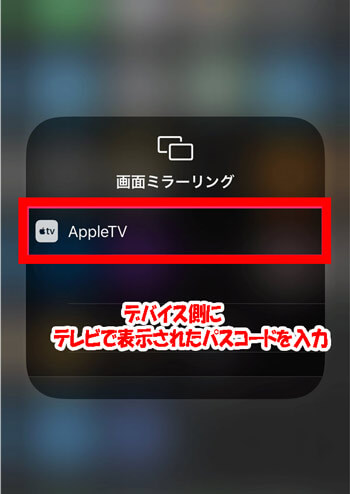
これで、ミラーリングされた画面がテレビモニターに表示されるようになります。
ミラーリングを停止するには
方法1:デバイス側のコントロールセンターを開いて「画面ミラーリング」>「ミラーリングを停止」の順に選択します。
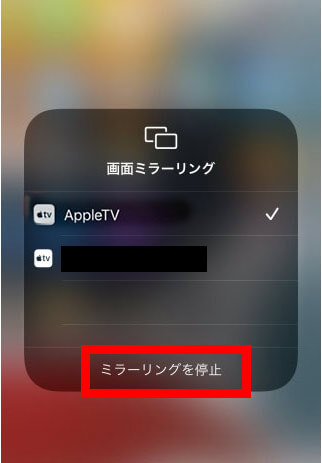
方法2:Apple TV Remoteから「MENU」ボタンを押す操作でも解除が可能です。
メリット
- 接続が安定しておりタイムラグが起きない
デメリット
- 通信ラグや突然接続が切れるといった不具合が起きてしまう可能性がある
結論
iPhoneやiPadで画面をミラーリングする最高の方法は、MirrorToを利用したWindows PCへの接続です。また、テレビに映す方法としてはHDMIケーブルを用いた有線接続と、Apple TVを使った無線接続があります。
それぞれメリット、デメリットがありますので、あなたの環境に合った方法を選択しましょう。WebサイトやSNSの閲覧はスマホの画面で十分ですが、動画やゲームなどのコンテンツは大画面で楽しみたいですよね。
そんな時は、PCにアプリケーションをインストールするだけでミラーリングできる「MirrorTo」(ミラートゥー)を利用しましょう。基本的な機能は無料で提供され、操作も簡単ですから誰でも使えますよ。今すぐ無料版を試してみましょう!